怎么利用word文档批量制作与会人员的台卡和桌签
今天,小编给大家介绍利用word文档批量制作与会人员的台卡和桌签的方法,希望对大家有所帮助。
具体如下:
1. 首先,请大家在自己的电脑中找到【Excel】图标,点击进入主界面,然后打开目标表格。
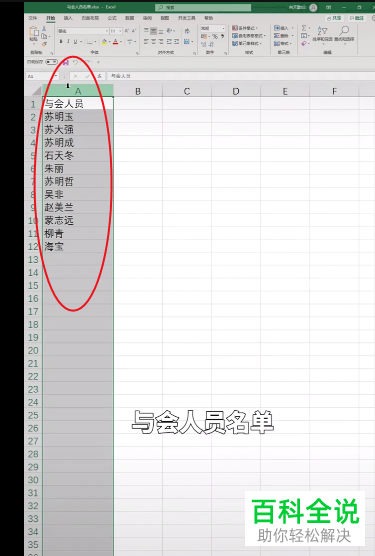
2.第二步,接下来,请大家新建word文档,然后在其中插入文本框即可,效果如图。

3. 第三步,此时,请大家将高度调整成10厘米,然后将其选中。
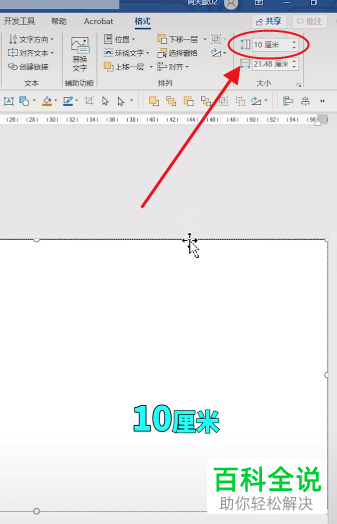
4.第四步,右击刚刚选中的内容,然后点击【设置性状格式】,接着选择【无填充】。
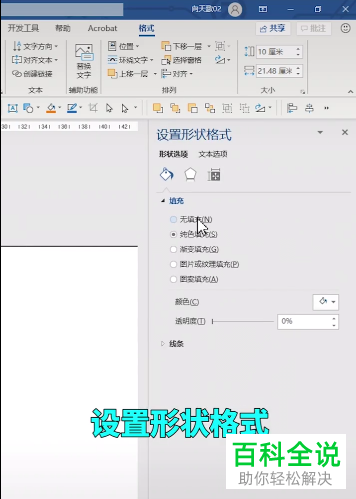

5. 第五步,接下来,请大家进行文本框的设置,然后点击【垂直对齐】中的【中部对齐】即可。

6. 第六步,我们需要点击【邮箱】,接着请使用现有列表,点击插入刚刚的Excel表。
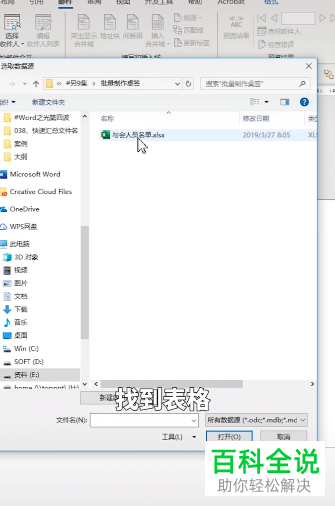
7. 第七步,我们需要点击【插入合并区域】,然后点击将其设置为100的字号。


8. 第八步,此时,请按下快捷键ctrl e即可将文字居中了,效果如图。

9. 第九步,接下来,请按下ctrl shift组合键,然后移动,点击【垂直居中】按钮。

10. 第十步,请大家将第一个文本框选中,然后点击【旋转】,接着进行垂直旋转即可。

11. 第十一步,请大家点击上方的【完成合并】这一项。
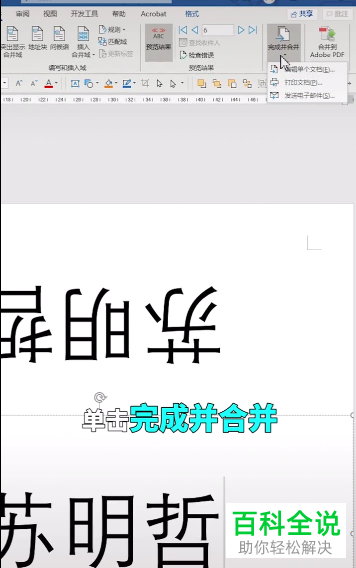
12. 第十二步,我们需要编辑单个文档,然后合并到全部中。

13. 最后,完成上述步骤后,我们就成功完成了台卡的设计,操作完成。

以上就是利用word文档批量制作与会人员的台卡和桌签的方法。
赞 (0)

